win10键盘无法输入文字怎么处理 win10键盘没反应只有滴滴声怎么解决
更新时间:2023-07-09 16:31:14作者:xiaoliu
win10键盘无法输入文字怎么处理,当我们使用Win10电脑时,有时会遇到键盘无法输入文字或者只有滴滴声无反应的情况,这个问题可能会让我们感到困扰,但是不要担心,其实有一些简单的方法可以解决这个问题。首先我们可以尝试重新启动电脑,有时候这样就能解决问题。如果问题仍然存在,我们可以检查键盘连接是否松动或者损坏,如果是可以重新连接或更换键盘。另外我们还可以尝试更新电脑的驱动程序,因为旧版本的驱动程序可能会导致键盘无法正常工作。总之遇到这个问题时,我们不必过于担心,只需要尝试上述方法,相信问题很快就会得到解决。
解决方法:
1、点击桌面左下角的windows图标,点击设置图标。
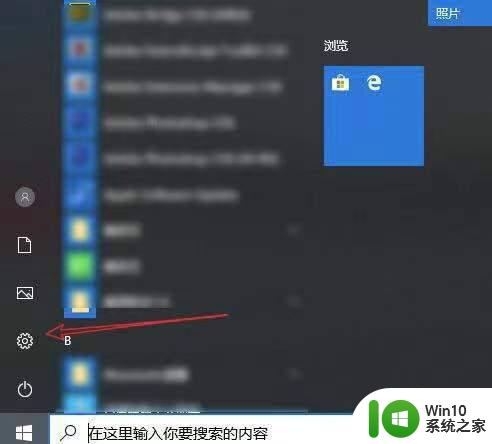
2、点击下方“轻松使用”选项。
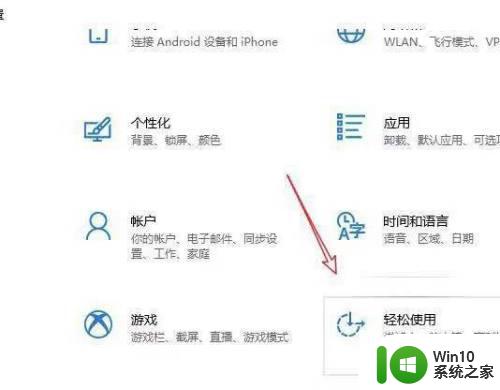
3、打开轻松使用设置页面,点击左侧键盘,同样地将使用粘滞键开关关闭。
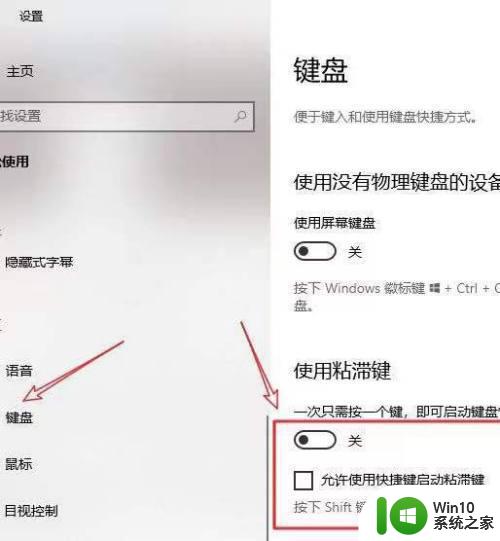
4、下滑页面,将使用筛选键开关关闭,这样即可解决键盘滴滴声无法打字了。
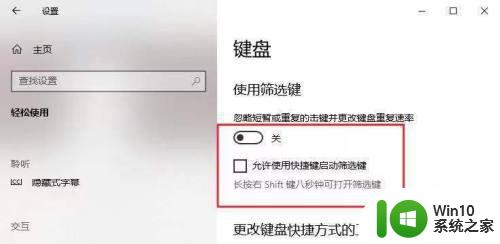
以上就是win10键盘无法输入文字的解决方法,希望这些内容能够帮助到遇到同样问题的朋友们,请按照小编提供的方法进行处理。
win10键盘无法输入文字怎么处理 win10键盘没反应只有滴滴声怎么解决相关教程
- win10按键盘滴滴声无法打字的解决方法 win10按键盘滴滴声无法打字怎么修复
- 台式电脑键盘数字键没反应怎么办 Win10 台式机 小数字键盘 无法输入数字怎么办
- win10键盘无法输入怎么办 win10键盘无响应的解决方法
- win10应用键盘无法输入文字怎么办 win10应用键盘无法正常使用的解决办法
- - win10右键点击无反应怎么解决 - win10鼠标右键无反应怎么处理
- win10键盘故障按键无法响应怎么办 win10键盘灯亮但是按键无反应该怎么处理
- 键盘插入win10电脑没反应的解决方法 键盘插入win10电脑没反应是什么原因
- win10键盘只能按一次的解决方法 win10键盘按键无响应怎么办
- win10键盘按键都没反应的解决方法 win10键盘按键都没反应怎么回事
- win10突然键盘所有按键都没反应怎么修复 Win10电脑键盘漏水怎么处理
- win10笔记本电脑键盘的数字键盘打不出数字的详细解决办法 win10笔记本电脑数字键盘无法输入数字的解决方法
- win10无线键盘输入延迟解决方法 win10无线键盘延迟怎么调整
- 蜘蛛侠:暗影之网win10无法运行解决方法 蜘蛛侠暗影之网win10闪退解决方法
- win10玩只狼:影逝二度游戏卡顿什么原因 win10玩只狼:影逝二度游戏卡顿的处理方法 win10只狼影逝二度游戏卡顿解决方法
- 《极品飞车13:变速》win10无法启动解决方法 极品飞车13变速win10闪退解决方法
- win10桌面图标设置没有权限访问如何处理 Win10桌面图标权限访问被拒绝怎么办
win10系统教程推荐
- 1 蜘蛛侠:暗影之网win10无法运行解决方法 蜘蛛侠暗影之网win10闪退解决方法
- 2 win10桌面图标设置没有权限访问如何处理 Win10桌面图标权限访问被拒绝怎么办
- 3 win10关闭个人信息收集的最佳方法 如何在win10中关闭个人信息收集
- 4 英雄联盟win10无法初始化图像设备怎么办 英雄联盟win10启动黑屏怎么解决
- 5 win10需要来自system权限才能删除解决方法 Win10删除文件需要管理员权限解决方法
- 6 win10电脑查看激活密码的快捷方法 win10电脑激活密码查看方法
- 7 win10平板模式怎么切换电脑模式快捷键 win10平板模式如何切换至电脑模式
- 8 win10 usb无法识别鼠标无法操作如何修复 Win10 USB接口无法识别鼠标怎么办
- 9 笔记本电脑win10更新后开机黑屏很久才有画面如何修复 win10更新后笔记本电脑开机黑屏怎么办
- 10 电脑w10设备管理器里没有蓝牙怎么办 电脑w10蓝牙设备管理器找不到
win10系统推荐
- 1 萝卜家园ghost win10 32位安装稳定版下载v2023.12
- 2 电脑公司ghost win10 64位专业免激活版v2023.12
- 3 番茄家园ghost win10 32位旗舰破解版v2023.12
- 4 索尼笔记本ghost win10 64位原版正式版v2023.12
- 5 系统之家ghost win10 64位u盘家庭版v2023.12
- 6 电脑公司ghost win10 64位官方破解版v2023.12
- 7 系统之家windows10 64位原版安装版v2023.12
- 8 深度技术ghost win10 64位极速稳定版v2023.12
- 9 雨林木风ghost win10 64位专业旗舰版v2023.12
- 10 电脑公司ghost win10 32位正式装机版v2023.12